[Linux]Ubuntu Server - SFTP 설정 및 FileZilla 설치하기
[Linux] Ubuntu Server - SFTP Setup and FileZilla Installation

서버를 운영하다 보면 원격으로 서버에 접속하여 시스템 설정이나 모니터링, 파일관리 등의 업무를 수행하여야 하는 일들이 많습니다. 그 중 리눅스 서버에 접속하여 여러가지 종류의 파일을 전송하거나 로컬 컴퓨터로 다운로드 해야 하는 경우가 있습니다.
《SFTP, Secure File Transfer Protocol》는 《SSH》의 부가적인 기능의 하나로 SSH와 동일하게 암호화된 상태로 송수신이 이루어 집니다. 《FTP, File Transfer Protocol》의 경우 비밀번호가 비암호화된 상태에서 전송되어 보안에 취약하지만 《SFTP》는 암호화되어 높은 보안성을 지닙니다.
《SFTP》를 사용하기 위해서는 컴퓨터에 《SSH》가 설치되어 있어야 합니다. 아직 《openSSH》패키지를 설치하지 않았다면 아래 글을 참고하셔서 설치하시기 바랍니다.
[Linux]Ubuntu 20.04 SSH 설치
[Linux]Ubuntu 20.04 SSH 설치 [Linux] Ubuntu 20.04 SSH Installation 《SSH, Secure Shell》는 《텔넷, Telnet》처럼 원격 컴퓨터에서 호스트 컴퓨터에 《Putty》,《MobaXTerm》과 같은 터미널 접속 프로그램을..
tomcabin.tistory.com
《SFTP》를 활용하여 서버에 있는 파일을 관리하기 위해서는 'root'계정을 이용하여 원격으로 접속해야 시스템 관리가 편리해 집니다. 'root'계정을 《SSH》환경에서 사용하기 위한 설정 방법은 아래 글을 참고하시기 바랍니다.
[Linux]SSH에서 root 계정 사용하기
[Linux]SSH에서 root 계정 사용하기 [Linux] Using root Account in SSH Ubuntu Server에 SSH를 설치하는 이유는 원격 접속을 통해 명령 처리나 시스템 설정 등을 제어, 관리를 하기 위해서 입니다. SSH를 사용할..
tomcabin.tistory.com
SFTP에서 특정 계정 설정하기
서버를 운영하다 보면 서버의 특정 폴더를 외부 사용자에게 접근이 가능하도록 오픈해야 하는 경우가 있습니다. 서버 시스템은 안전하게 보호하면서 특정 폴더에 대해 《SFTP》를 통해 접근 가능하도록 설정하는 방법을 설명드리겠습니다.
ⓐ 먼저 《SFTP》 사용자를 신규로 추가합니다.
|
1
2
3
4
5
6
7
8
9
10
11
12
13
14
15
16
17
18
|
root@kairos:/# adduser uncletom01
Adding user `uncletom01' ...
Adding new group `uncletom01' (1001) ...
Adding new user `uncletom01' (1001) with group `uncletom01' ...
Creating home directory `/home/uncletom01' ...
Copying files from `/etc/skel' ...
Enter new UNIX password:
Retype new UNIX password:
passwd: password updated successfully
Changing the user information for uncletom01
Enter the new value, or press ENTER for the default
Full Name []: Uncle Tom
Room Number []:
Work Phone []:
Home Phone []:
Other []:
Is the information correct? [Y/n] Y
root@kairos:/#
|
ⓑ 'su'명령을 이용하여 지정한 사용자 환경으로 변경합니다.
|
1
2
|
root@kairos:/home# su -l uncletom01
uncletom01@kairos:~$
|
ⓒ 사용자의 root 폴더를 생성합니다.
|
1
2
|
uncletom01@kairos:~$ mkdir uncletom_root
uncletom01@kairos:~$
|
ⓓ 《SFTP》에서 사용할 폴더를 생성합니다.
|
1
2
3
|
uncletom01@kairos:~$ cd uncletom_root
uncletom01@kairos:~/uncletom_root$ mkdir uncletom_folder
uncletom01@kairos:~/uncletom_root$
|
ⓔ 'exit' 명령을 이용하여 지정 사용자 환경에서 빠져 나옵니다.
|
1
2
3
|
uncletom01@kairos:~/uncletom_root$ exit
로그아웃
root@kairos:/home#
|
ⓕ 'sshd_config'파일을 열어 해당 사용자의 《SFTP》접속 권한을 설정합니다.
|
1
2
|
root@kairos:/home# vi /etc/ssh/sshd_config
root@kairos:/home#
|
해당 파일의 가장 아랫 줄에 다음과 같이 내용을 입력합니다.
|
1
2
3
4
|
Match User uncletom01
ForceCommand internal-sftp
PasswordAuthentication yes
ChrootDirectory /home/uncletom/uncletom_root
|
ⓖ 사용자 관련 폴더에 대해 권한을 설정합니다.
|
1
2
3
4
5
6
|
root@kairos:/home# chown root /home/uncletom01
root@kairos:/home# chown root /home/uncletom01/uncletom_root/uncletom_folder
root@kairos:/home#
root@kairos:/home# chmod 777 /home/uncletom01
root@kairos:/home# chmod 777 /home/uncletom01/uncletom_root
root@kairos:/home#
|
FileZilla 설치 및 설정
FileZilla 설치하기
《FileZilla, 파일질라》는 《FTP》전용 프로그램으로 오픈 소스의 무료 프로그램이며, 안정적이고 편리한 프로그램입니다. 아래 링크를 클릭하시면 최신 파일을 다운로드해서 설치 할 수 있습니다.
Download FileZilla Client for Windows (64bit x86)
Download FileZilla Client for Windows (64bit x86) The latest stable version of FileZilla Client is 3.54.1 Please select the file appropriate for your platform below. Prerelease versions To download the latest prerelease version (currently 3.55.0-rc1), go t
filezilla-project.org
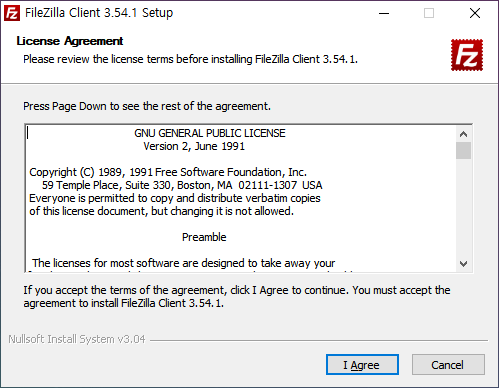



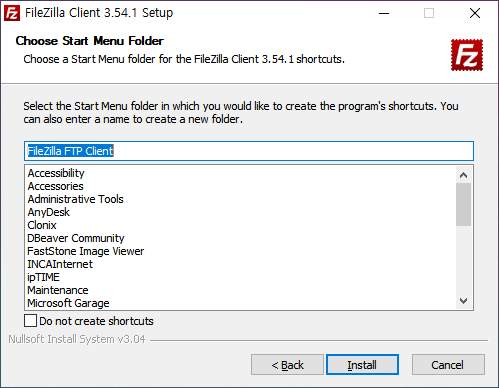
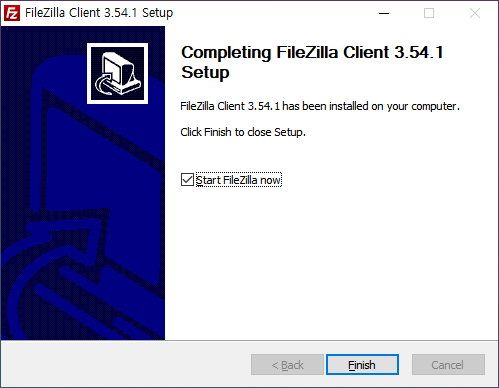
FileZilla 사용하기
이제 위에서 추가한 《SFTP》사용자 계정을 《FileZilla》를 이용하여 연결해 보도록 하겠습니다.
ⓐ 《FileZilla》실행한 후 상단 메뉴에서 '파일' → '사이트 관리자'를 선택하고 'New Site' 버튼을 클릭합니다.

ⓑ 필요 정보를 다음과 같이 입력합니다.
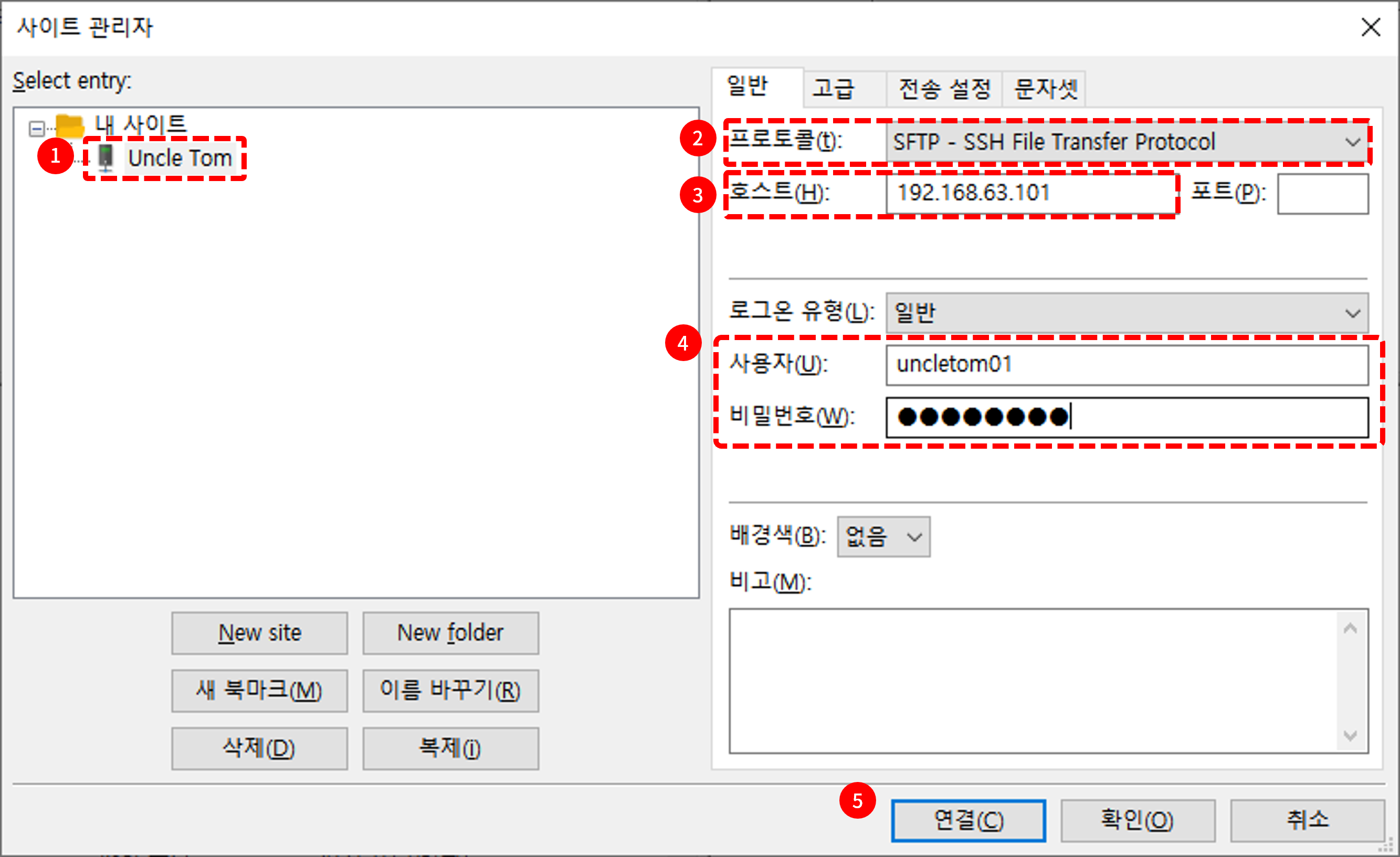
① 관리한 사이트 명을 입력합니다. 'Uncle Tom'으로 명명하였습니다.
② 프로토콜로 'SFTP-SSH File Transfer Protocol'을 선택합니다.
③ 서버 IP나 도메인을 입력합니다. 포트는 생략해도 됩니다.
④ 상단 에서 등록한 사용자 계정과 비밀번호를 입력합니다.
⑤ 연결 버튼을 누릅니다.
ⓒ '알 수 없는 호스트키' 메시지 창에서 '항상 이 호스트를 신뢰하고 이 키를 캐시에 등록(A)'을 체크한 후 확인 버튼을 누릅니다.
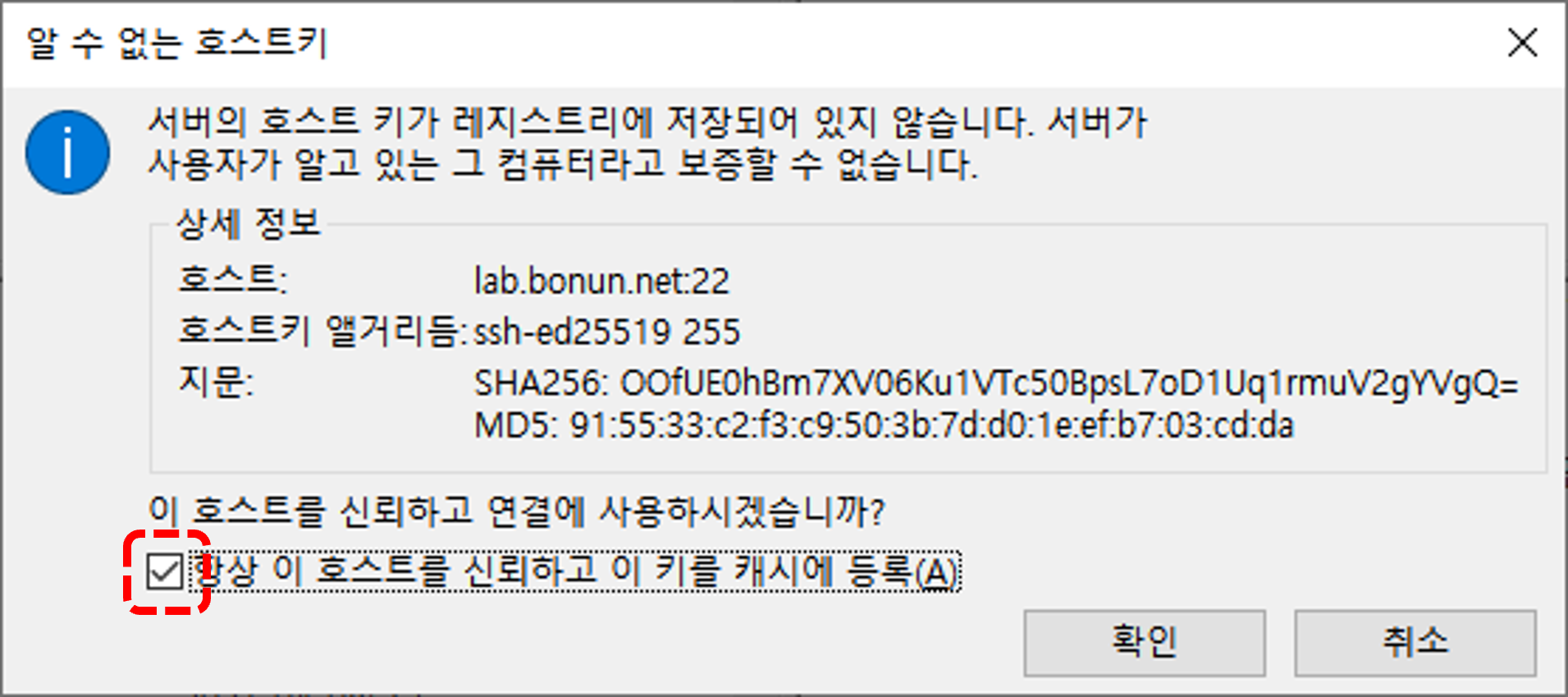
ⓓ 확인 버튼을 누르면 아래 화면과 같이 접속되는 것을 확인할 수 있습니다.

이상 《Ubuntu에서 SFTP 설정 및 FileZilla 설치 방법》에 대하여 소개하였습니다.
감사합니다.
'Linux Server' 카테고리의 다른 글
| [Linux]Ubuntu Server - 고정IP 설정하기 (1) | 2021.07.06 |
|---|---|
| [Linux]Ubuntu Server - 호스트명(Hostname) 설정 (0) | 2021.07.06 |
| [Linux]Ubuntu Server - SSH에서 root 계정 사용하기 (3) | 2021.07.02 |
| [Linux]Ubuntu Server - SSH 설치 (0) | 2021.07.02 |
| [Linux]Ubuntu 20.04 웹 서버 구축(3) - PHP 7.4 설치 (0) | 2021.07.01 |